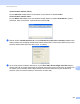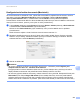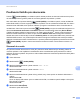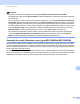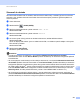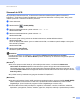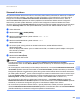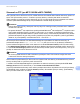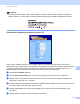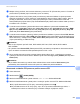Software User's Guide
Table Of Contents
- PRÍRUČKA POUŽÍVATEĽA PROGRAMOV
- Obsah
- Ovládacie tlačidlá zariadenia
- 1 Používanie ovládacieho panela
- Používanie tlačidiel tlačiarne
- Zrušiť úlohu
- Zabezpečenie (pre MFC-7460DN a MFC-7860DW)
- Podpora emulácie tlačiarne (pre DCP-7070DW a MFC-7860DW)
- Tlač zoznamu interných typov písma (pre DCP-7070DW a MFC-7860DW)
- Tlač zoznamu konfigurácie tlače (pre DCP-7070DW a MFC-7860DW)
- Skúšobná tlač (pre DCP-7070DW a MFC-7860DW)
- Obojstranná tlač (pre DCP-7070DW a MFC-7860DW)
- Obnovenie predvolených nastavení tlačiarne (pre DCP-7070DW a MFC-7860DW)
- Používanie tlačidiel na skenovanie
- Používanie tlačidiel tlačiarne
- 1 Používanie ovládacieho panela
- Windows®
- 2 Tlač
- Používanie ovládača tlačiarne Brother
- Tlač dokumentu
- Obojstranná tlač
- Simultánne skenovanie, tlač a faxovanie
- Nastavenia ovládača tlačiarne
- Prístup k nastaveniam ovládača tlačiarne
- Funkcie ovládača tlačiarne pre systém Windows®
- Karta Základné
- Karta Rozšírené
- Zmena veľkosti
- Obrátená tlač
- Použiť vodotlač
- Nastavenie vodotlače
- Tlač hlavičky a päty
- Režim úspory tonera
- Bezpečná tlač (pre MFC-7460DN a MFC-7860DW)
- Správca
- Overenie používateľa (pre MFC-7860DW)
- Ďalšie možnosti tlače
- Makro (pre DCP-7070DW a MFC-7860DW)
- Úprava intenzity
- Zlepšenie kvality tlače
- Preskočiť prázdnu stranu
- Karta Profily tlače
- Úprava profilu tlače
- Podpora
- Nastavenia zásobníka
- Status Monitor
- Funkcie ovládača tlačiarne BR-Script 3 (pre MFC-7860DW) (emulácia jazyka PostScript® 3™)
- Status Monitor
- 3 Skenovanie
- Skenovanie dokumentu pomocou ovládača TWAIN
- Skenovanie dokumentu s použitím ovládača WIA (Windows® XP/Windows Vista®/Windows® 7)
- Skenovanie dokumentu pomocou ovládača WIA (Windows Fotogaléria a Windows Faxovanie a skenovanie)
- Používanie aplikácie ScanSoft™ PaperPort™ 12SE s OCR od spoločnosti NUANCE™
- Zobrazenie položiek
- Organizácia položiek v priečinkoch
- Rýchle prepojenia na iné aplikácie
- Aplikácia ScanSoft™ PaperPort™ 12SE s OCR umožňuje konvertovať text vo forme obrázku na editovateľný text
- Importovanie položiek z iných aplikácií
- Exportovanie položiek do iných formátov
- Odinštalovanie aplikácie ScanSoft™ PaperPort™ 12SE s OCR
- 4 ControlCenter4
- Prehľad
- Používanie aplikácie ControlCenter4 v Domácom režime režime
- Karta skenovania
- Karta PC-FAX (iba modely MFC)
- Karta Nastavenia zariadenia
- Karta Podpora
- Používanie aplikácie ControlCenter4 v Pokročilom režime
- Karta skenovania
- Karta PC kopírovanie
- Karta PC-FAX (iba modely MFC)
- Karta Nastavenia zariadenia
- Karta Podpora
- Karta Vlastné nastavenia
- 5 Program Diaľkové nastavenie (iba modely MFC)
- 6 Softvér Brother PC-FAX (iba modely MFC)
- 7 Nastavenie brány firewall (iba pre sieťových používateľov)
- 2 Tlač
- Apple Macintosh
- 8 Tlač a faxovanie
- 9 Skenovanie
- 10 ControlCenter2
- 11 Diaľkové nastavenie
- Používanie tlačidla pre skenovanie
- 12 Skenovanie (pre používateľov kábla USB)
- 13 Sieťové skenovanie
- Skôr než začnete používať funkciu Sieťové skenovanie
- Používanie tlačidla pre skenovanie
- Index
Sieñové skenovanie
204
13
Konfigurácia sieñového skenovania (Macintosh) 13
Ak chcete skenovañ zo zariadenia v sieti, vyberte sieñové zariadenie v aplikácii Device Selector, ktorá sa
nachádza v umiestnení Macintosh HD/Library (Knižnica)/Printers (Tlačiarne)/Brother/Utilities
(Nástroje)/DeviceSelector alebo v rozbaľovacom zozname Model v hlavnej obrazovke aplikácie
ControlCenter2. Ak ste softvér MFL-Pro Suite nainštalovali podľa krokov pre sieñovú inštaláciu v dokumente
Stručný návod na obsluhu, potom by tento výber už mal byñ uskutočnený.
a V okne Library (Knižnica) vyberte Printers (Tlačiarne), Brother, Utilities (Nástroje) a DeviceSelector
a dvakrát kliknite na Device Selector (Výber zariadenia).
Zobrazí sa okno Device Selector (Výber zariadenia). Okno je možné taktiež otvoriñ z aplikácie
ControlCenter2.
Ďalšie informácie nájdete v časti Používanie ControlCenter2 na strane 171.
b Zariadenie identifikujte pomocou adresy IP alebo názvu služby mDNS. Zmenu IP adresy vykonajte
zadaním novej IP adresy. Zariadenie môžete vybrañ aj zo zoznamu dostupných zariadení. Zoznam
zobrazíte kliknutím na tlačidlo Browse (Prehľadávañ).
c Kliknite na tlačidlo OK.
Poznámka
• Ak chcete v zariadení používañ funkcie tlačidla „Skenovañ do“, začiarknite políčko Register your
computer with the "Scan To" functions at the machine
(Prepojiñ počítač s funkciami zariadenia „Skenovañ do“). Potom zadajte názov, pod ktorým sa má na
displeji zariadenia zobrazovañ váš počítač Macintosh. Môžete použiñ až 15 znakov.
• Ak nechcete prijímañ nežiaduce dokumenty, môžete nastaviñ 4-ciferný kód PIN. Zadajte kód PIN do poľa
PIN number (Číslo PIN) a Retype PIN number (Znova zadajte číslo PIN). Ak chcete poslañ dáta do
počítača chráneného pomocou kódu PIN, na displeji LCD sa zobrazí výzva na zadanie čísla PIN pred
začatím skenovania a odoslaním do počítača. (Pozri Používanie tlačidla pre skenovanie na strane 205.)